После того, как мы со всех ракурсов сфотографировали наш объект (32 фотографии), переходим к объединению сделанных фото в один flash файл. Без этого сделать 3D фото никак не получится .

«Склеить» картинки можно с помощью Adobe Flash или других программ по созданию панорам.
Рассмотрим процесс создания 3D с помощью программы Pano2QTVR.
Pano2QTVR – это приложение для создания сферических панорам и 3D фото объектов. Pano2QTVR есть и с русским интерфейсом.
Читай также: Как установить Instagram на компьютер
1. Откроем программу и создадим новый проект. Для этого откроем вкладку «Project». Дальше придерживаемся следующей последовательности:
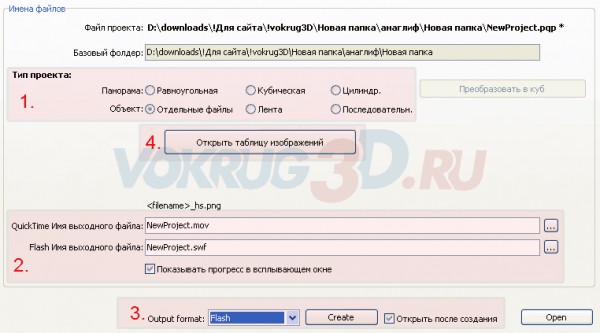
- Указываем тип проекта – Объект из отдельных файлов;
- Указываем путь сохранения файлов;
- Указываем тип выходного файла;
- Переходим к таблице изображений.
2. Дальше необходимо создать таблицу изображений.
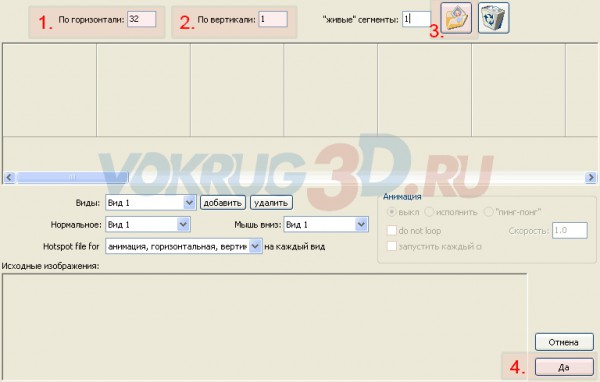
- Укажем число строк -32;
- Определим количество столбцов – 1;
- Дальше откроются исходные 32 кадра;
- Жмем на кнопку «да».
3. Затем перейдем во вкладку «Конфигурация»:
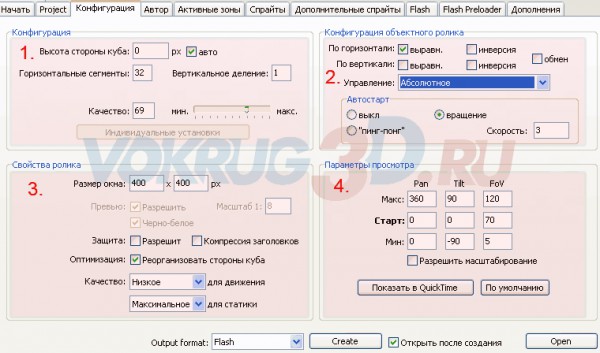
- Выставим число 70
- Управление – абсолютное, автостарт – вращение, скорость -3;
- Выставим размер окна (лучше всего выставлять по размеру кадров, которые предварительно были уменьшены);
- Параметры просмотра оставим по умолчанию.
Читай также:
На вкладке «Автор» указываем все данные автора. Для окончания процесса создания 3D фото жмем «Create».
Все, объект готов для использования!